在客制打印报表中,除了可以使用默认范本以外,也可以上载用户自己设计的范本,也有需要手动调整范本再上载的情况,以下说明手动设计及调整范本需要注意的事项。
目前只支持 docx 范本。设计范本时建议先从客制打印报表设置页面下载表单的默认范本再进行手动设计调整,接下来你就可以修改范本中表格的底色、框线,调整表格位置,加上标题或其他字、图片,也可以视需求删除及增加字段,但请注意一般字段及子表格字段参数的差异。
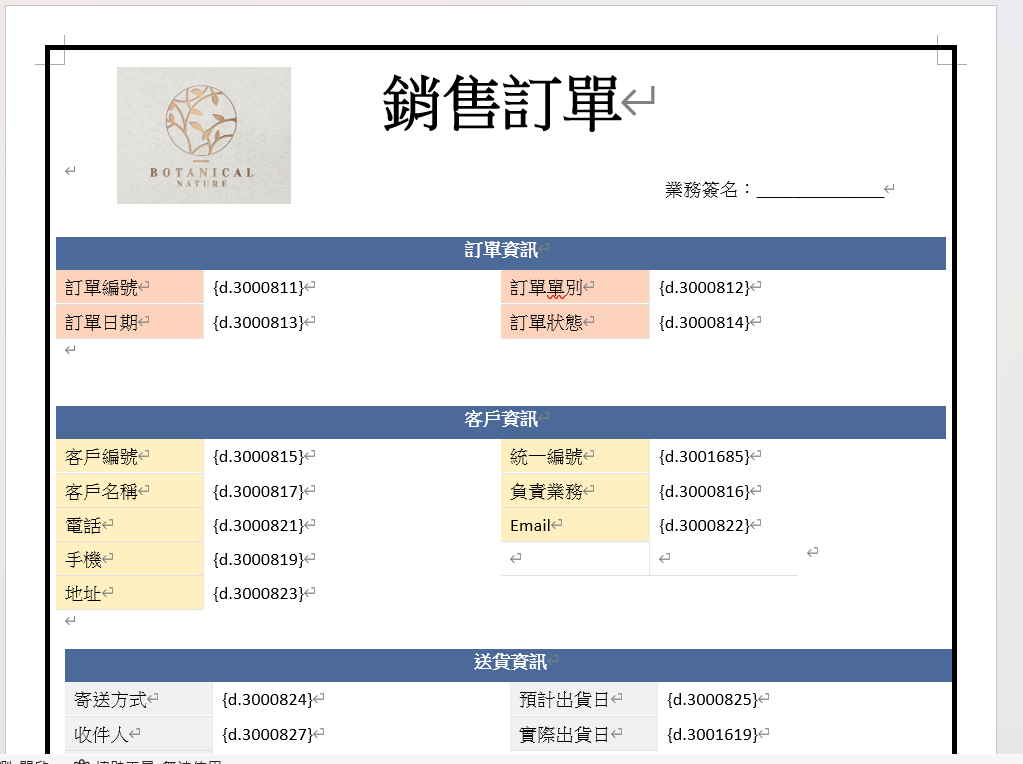
注意:调整子表格位置时,请勿将不同子表格并排排列,会导致打印报表时出现问题。
1. 单选图片上载
单选图片上载无法顺利引出时,可以重新下载默认范本,但如果有自己设计的范本,不方便重新下载默认范本时,请参阅以下方法:
由于图片上载字段是以图片方式引出,因此无法直接在 Word 范本中输入 {d.字段id} 来引用字段,正确操作方式如下:”
方法一:使用默认范本中的图片上载字段参数
1. 到创建新的客制打印报表设置页面,先下载最新的默认范本。
2. 从默认范本中拷贝对应的字段(该字段会显示“This is a TEMP IMAGE”的图案,需整栏拷贝)。
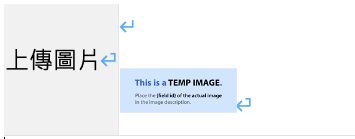
3. 将拷贝的字段图片贴到范本中,上载并保存为客制打印报表后,即可正确显示图片上载字段。
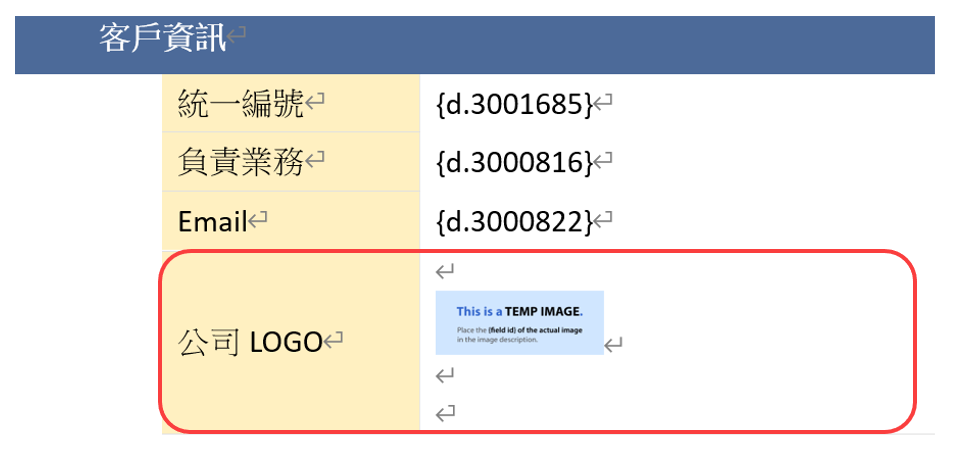
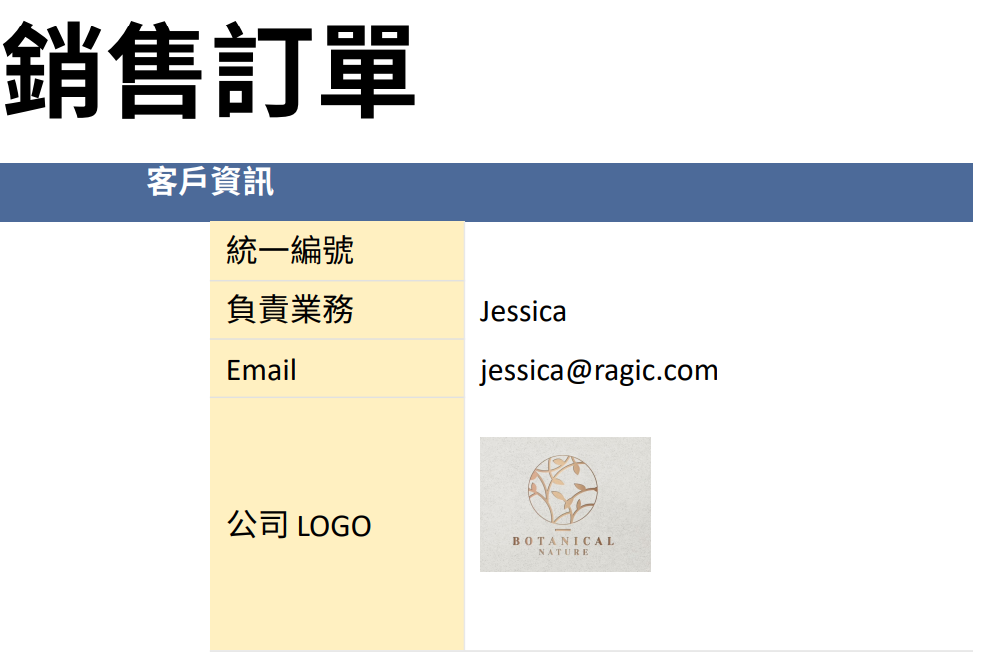
方法二:自己写字段参数
1. 打开预计使用的 Word 范本。在想要插入图片上载字段的位置,从计算机上载一张任意图片。
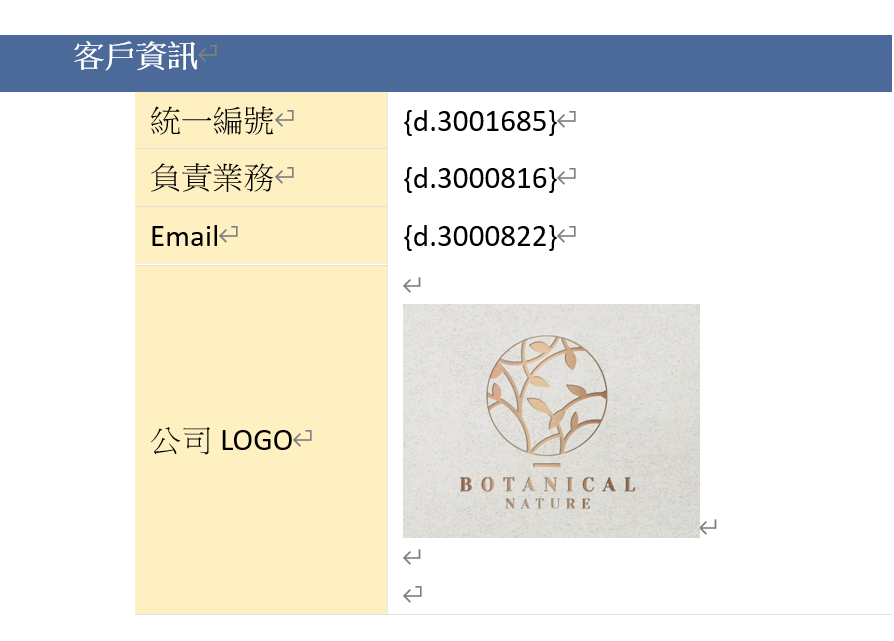
2. 右键点选刚插入的图片。选择“检视代换字”。
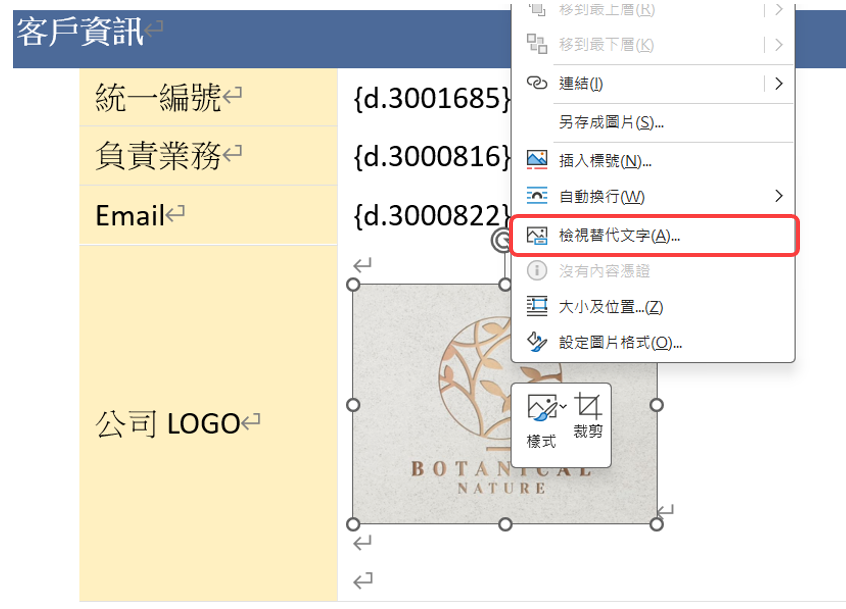
3. 在“代换字”的描述字段中,输入表单中要使用的图片上载字段参数 {d.字段id} (参阅表单字段句法)。
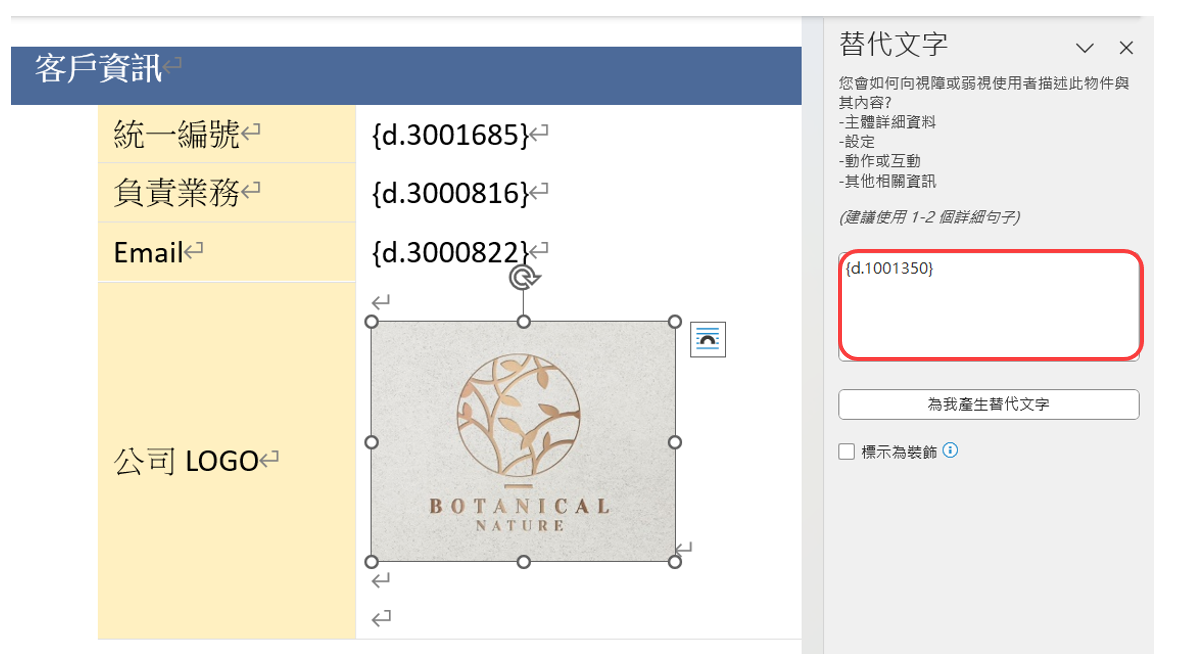
2. 多选图片上载
如果图片上载字段后续调整为可上载多张图片,请记得下载最新的默认范本来使用。若不便重新调整范本,也可在该字段的参数后方加上 IMG:html。
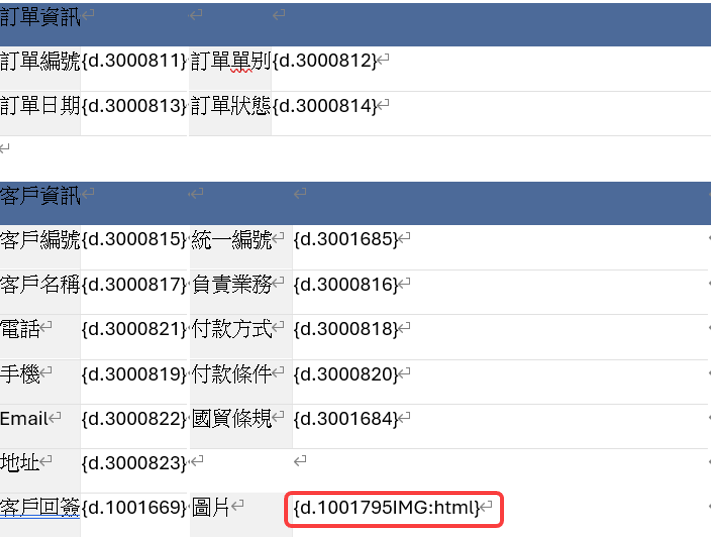
备注:当只上载一张图片且未设置“最高高度”与“最宽宽度”时,系统会默认为 300px × 300px ;若有设置,则依设置尺寸引出。当上载多张图片时,系统会依图片数量分配设置的“最高高度”与“最宽宽度”,以避免图片过多导致版面挤压。因此,上载越多张图片,单张图片的引出尺寸会越小,不会完全依照设置尺寸引出。
3. 引出空白字段
如果图片字段为空,且在下载的文件中该字段出现如下图所示的显示方式,请在范本中调整该图片字段的“代换字”,额外加上 {字段参数:ifEM:drop(img)} 后,再重新上载范本即可。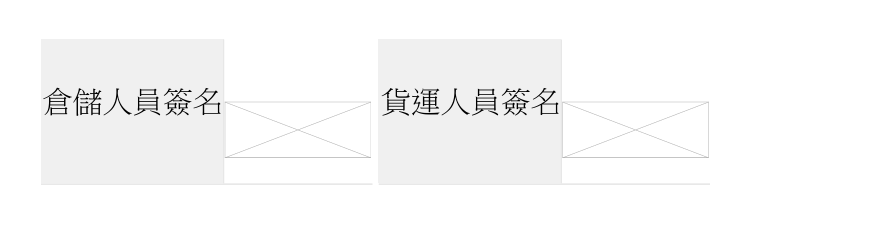
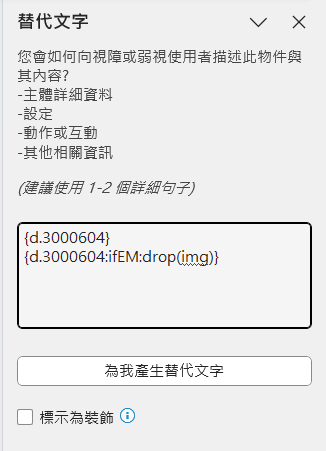
当签名字段或条形码字段无法顺利引出时,可以重新下载默认范本,但如果有自己设计的范本,不方便重新下载默认范本时,请参阅图片上载字段调整范本的方法。
当在自由输入字段有使用 alt+enter 来换行时,需要手动调整范本的字段参数,在该字段的参数后面加上 :convCRLF,才可以在引出时正确将字段内容换行。
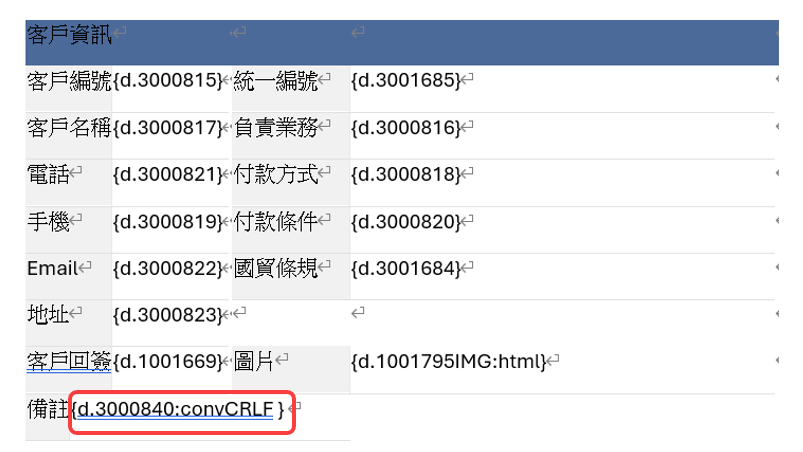
如果在自由输入字段中使用了 BBCodes,或在字编辑器中套用了字样式,并希望在汇出文件时保留相同的字效果,则需要调整字段参数,请参阅下表两种参数说明:
| 参数格式 | html 格式 | html(inline) 格式 |
|---|---|---|
| 范例 | {d.1002578:html} | {d.1002581:html(inline)} |
| 支持 BBCodes | br、b、i、u、s、li、ol、ul、img、url、color | b、i、u、s、color(不支持网址、图片及任何会造成换行的 BBCode) |
| 适用情境 | 需完整样式显示,字段值需要换行(段落、清单) | 只需呈现部分样式,且因特殊版面需求,字段值不需换行 |
范例:
将下图的数据使用两种不同格式引出效果如下:
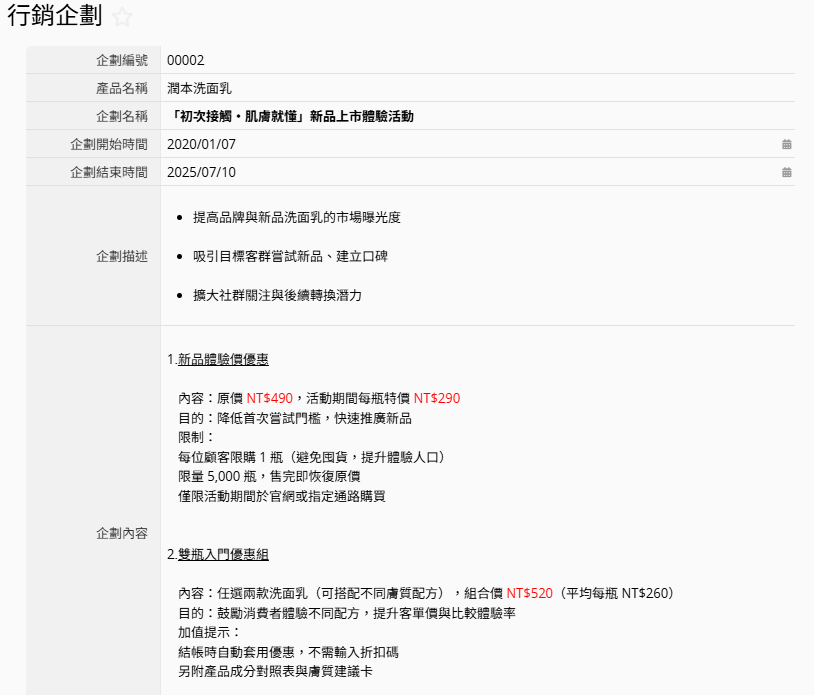
html 格式
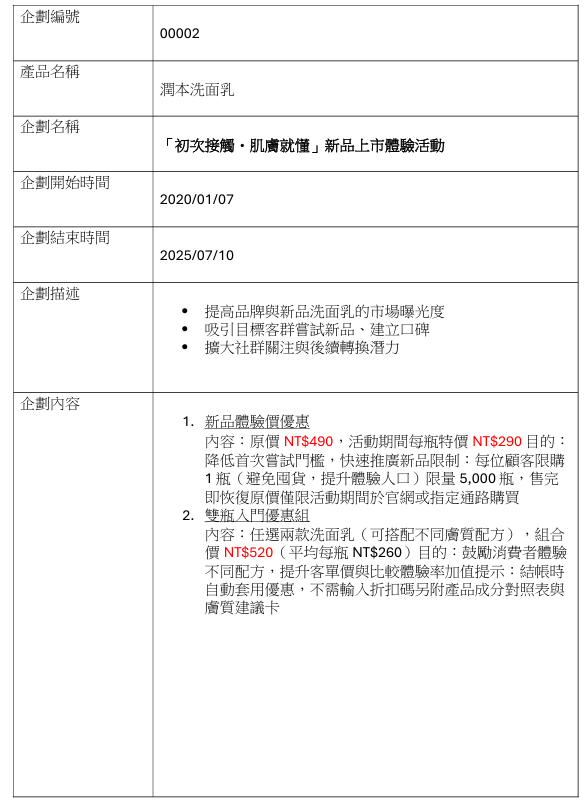
html(inline) 格式
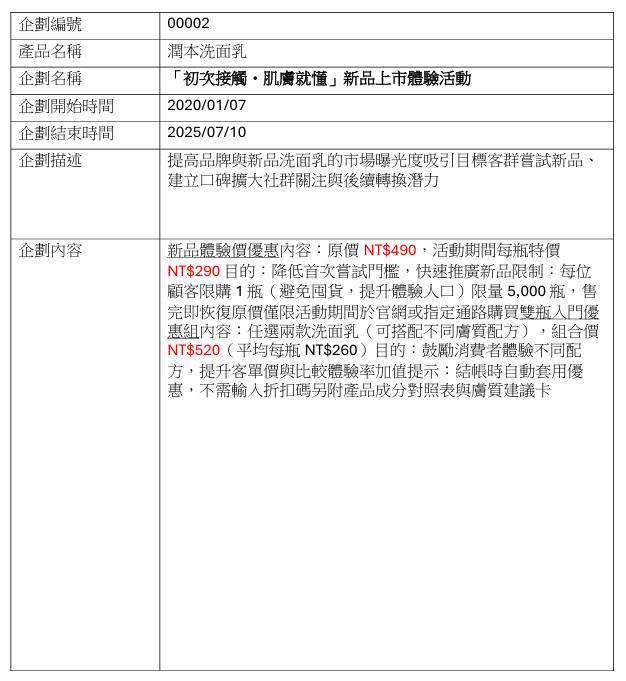
若希望在打印的文件中显示引出当下的日期与时间,可在范本中加入以下参数: {c.now:formatD('YYYY-MM-DD HH:mm:ss')} 。
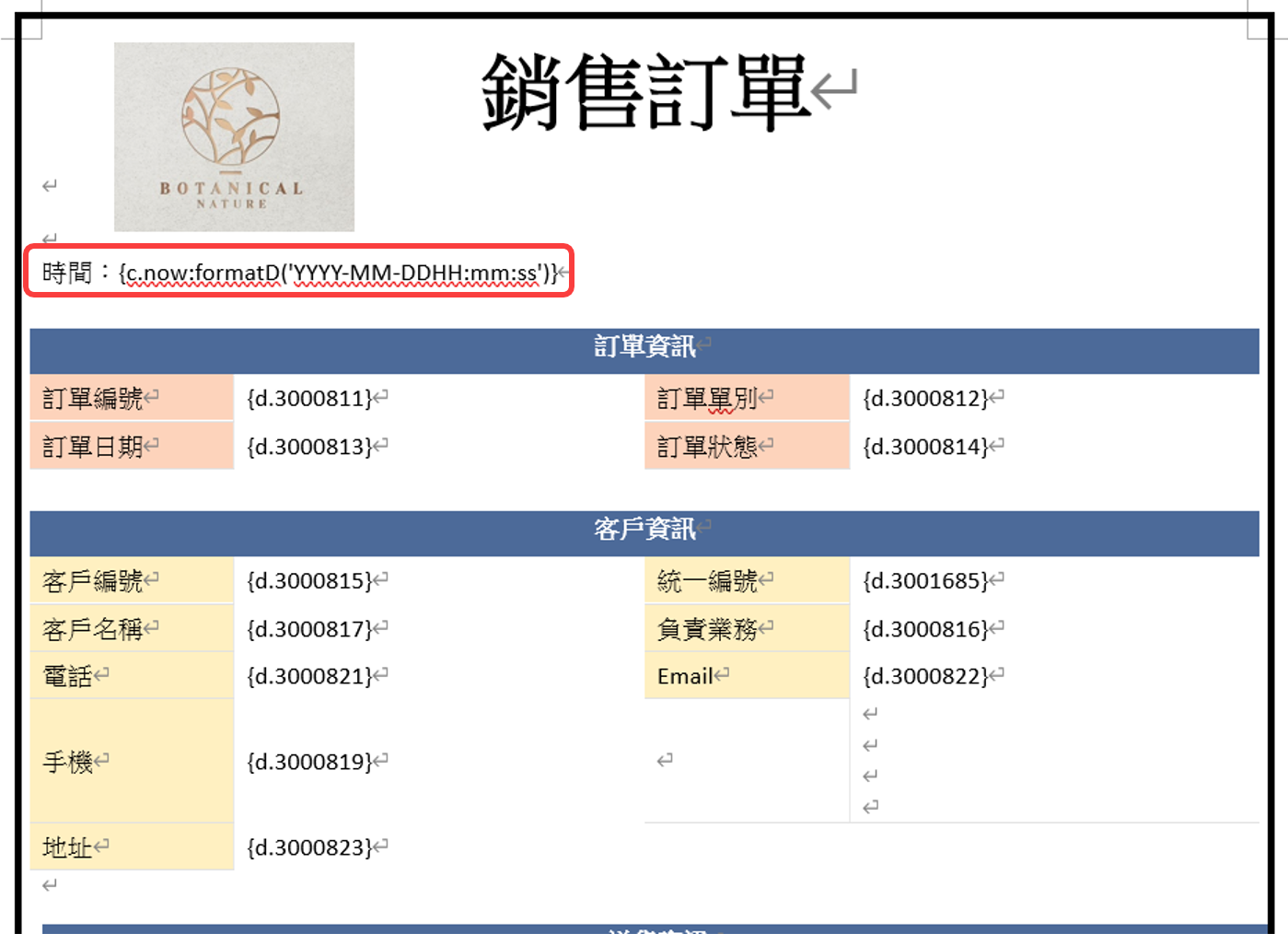
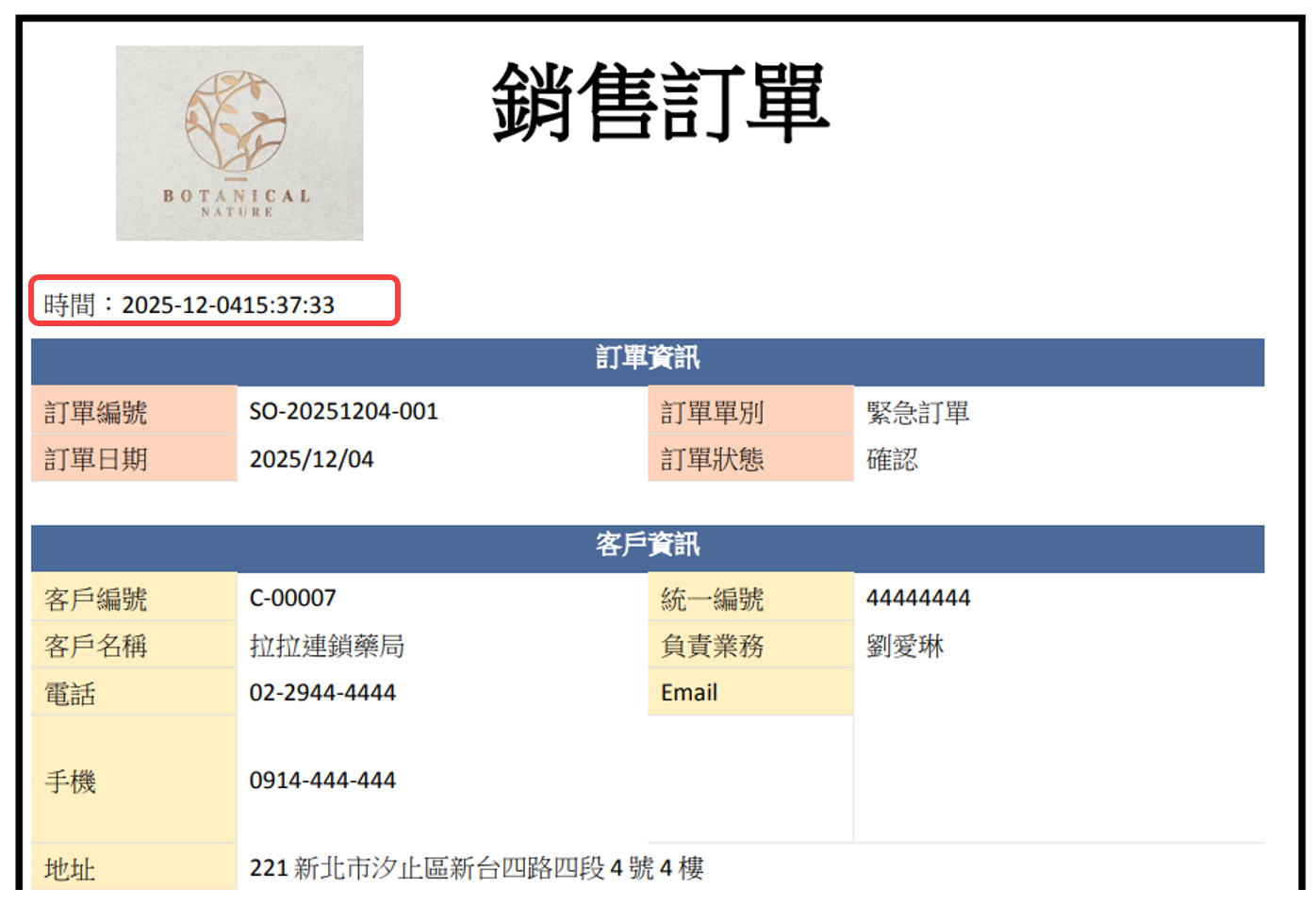
注意事项:
1. formatD() 可使用的日期/时间参数格式请参阅此页面。
2. 参数中请使用“单引号”,且只能使用 “'”,不可使用 “’”。
3. 时间将依照公司所设置的时区显示。
在范本中加入参数后,可以将表单中指定文件上载字段的 PDF 文件归并至最终引出的 PDF 文档。你可以选择将其归并至文档的开头或最后。以下示例假设该文件上载字段的参数为 “d.1234567”。
归并到最后面
在范本中的任意位置加入以下参数:
{d.1234567FILE_URL[i]:appendFile}
{d.1234567FILE_URL[i+1]}
归并到最前面
在范本中的任意位置加入以下参数:
{d.1234567FILE_URL[i]:appendFile(start)}
{d.1234567FILE_URL[i+1]}
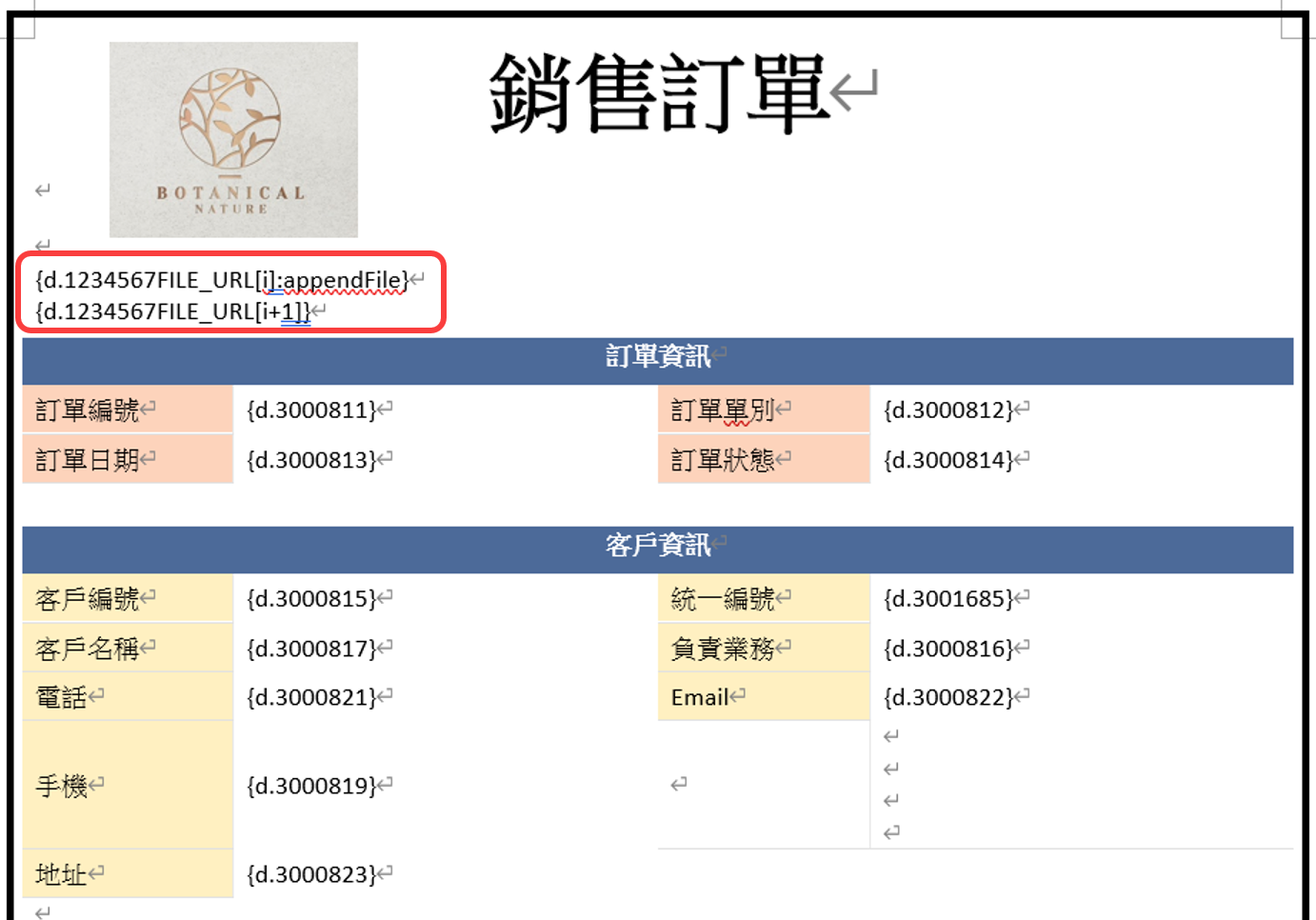
上载加入参数的范本后,该字段中所有已上载的 PDF 文件会依顺序自动归并至引出文档的开头或最后。
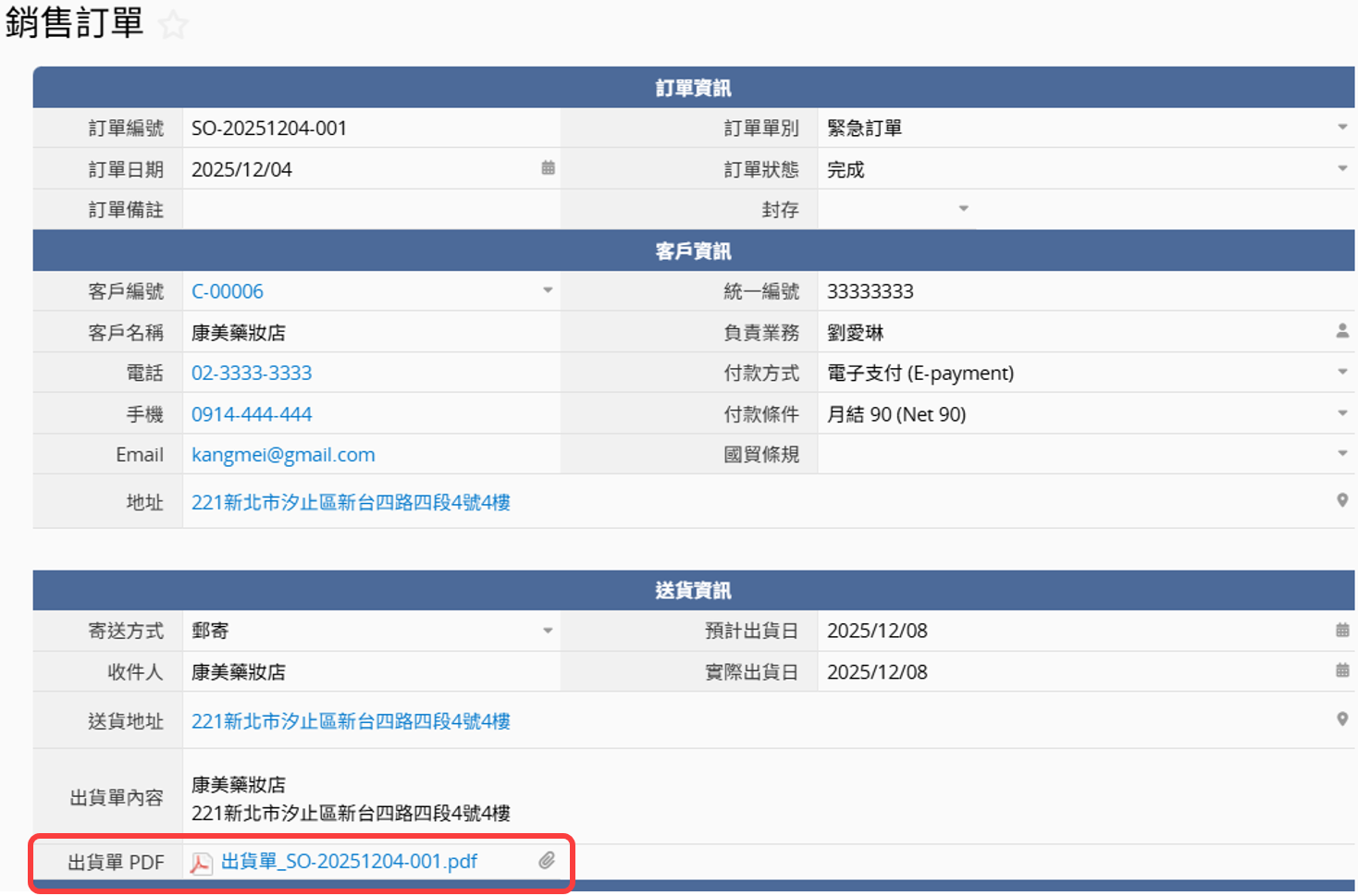
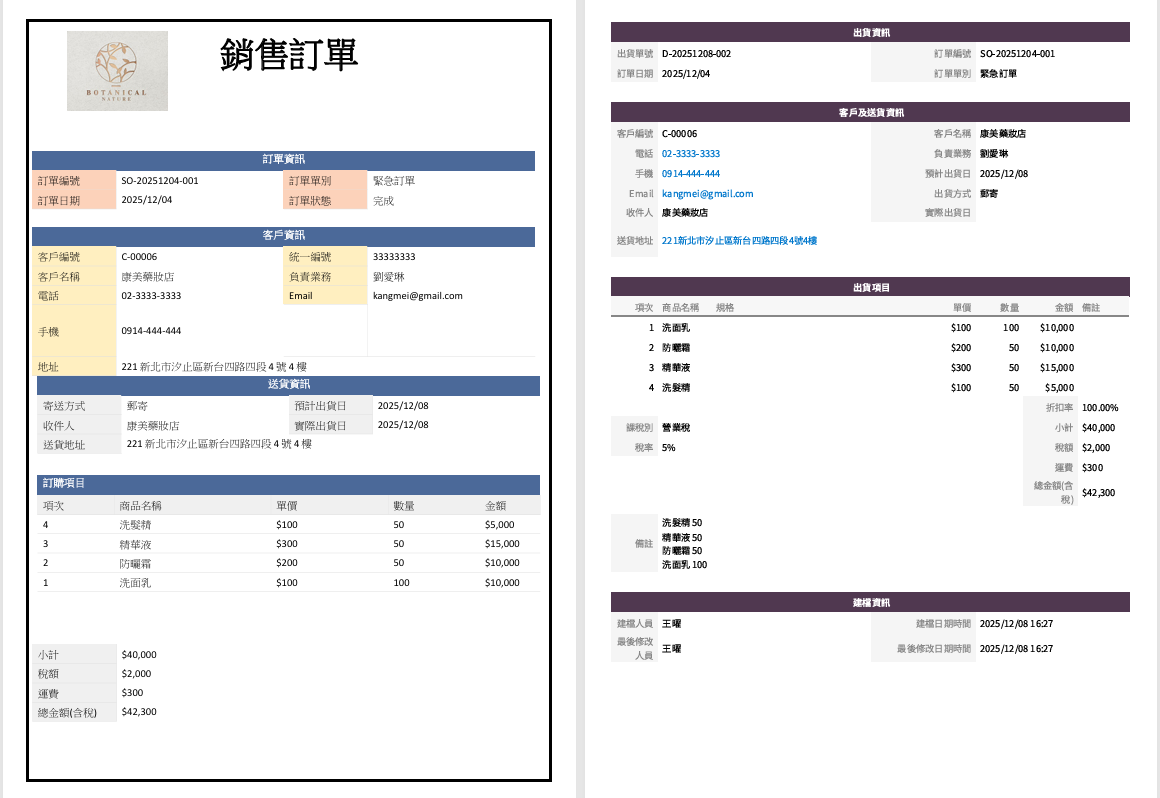
若表单中有多个文件上载字段,只需为每一个字段分别加入相同格式的参数即可。可以依需求决定哪些字段归并至文档开头,哪些归并至文档最后。
备注:归并后的文件大小上限为 100 MB。
 感谢您的宝贵意见!
感谢您的宝贵意见!